与任何其他社交媒体应用程序一样,人们使用 Snapchat 来分享他们生活的点点滴滴,并查看他们关注的其他人在做什么。如果您认为要上传的图片或视频过于平淡,您可以通过在故事和快照中添加 GIF 来修饰事物。Snapchat 有大量的 GIF,你可以直接将它们添加到你的故事中,还有其他选项可以让 GIF 在你的快照和故事中出现。
在这篇文章中,我们将解释在 Snapchat 上发送 GIF 的不同方式。无论您是 Android 用户还是 iPhone 用户,您都应该能够按照以下方法在 Snapchat 上发送 GIF。
如何在 Snapchat 上发送 GIF
如果这是您第一次尝试在 Snapchat 上发送 GIF,您会惊讶地发现有很多不同的方法可以做到这一点。您可以直接从 Snapchat 将 GIF 添加到您的快照和故事中,从您的图库中选择一个,在与某人聊天时分享 GIF,或创建您自己的 GIF。我们将在下面解释这些方法。
方法 #1:将 GIF 添加到故事或快照中
Snapchat 在其应用程序中拥有丰富的 GIF 贴纸库,您可以访问该库以附加您的照片和视频,以便快速发送给您的朋友和家人。按照以下步骤操作非常简单:
打开Snapchat应用程序并像往常一样使用快门按钮录制一些内容,或者从您的图库中选择您希望作为 Snap 共享的照片或视频。
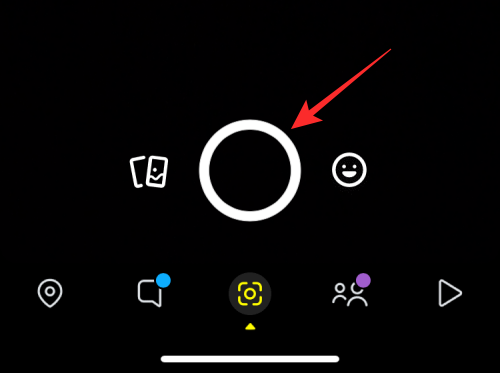
捕获或选择图片或视频后,点击右上角导航栏上的贴纸图标。
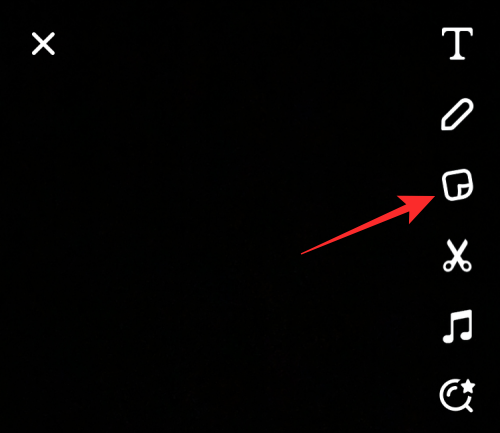
当贴纸屏幕出现时,点击顶部的GIF选项。
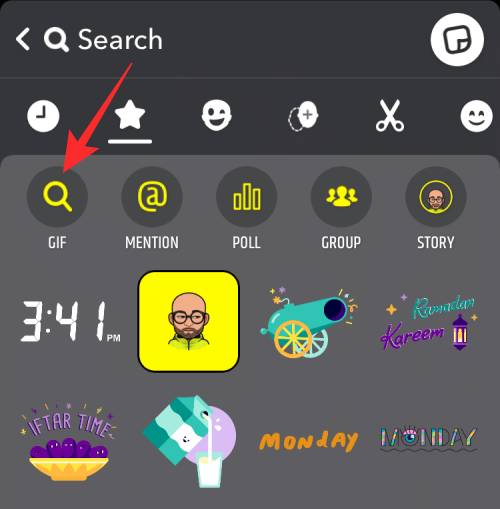
选择您选择的任何 GIF 或使用搜索栏搜索更多 GIF 贴纸。您将 Snapchat 为您提供了一些选择 GIF 的选项,如下所述。
选项 1:从“为您”发送推荐的 GIF
当您点击 GIF 选项卡时,屏幕上出现的第一组 GIF 将是推荐给您的。这些 GIF 将根据您之前的互动和您经常使用的表情符号提供。
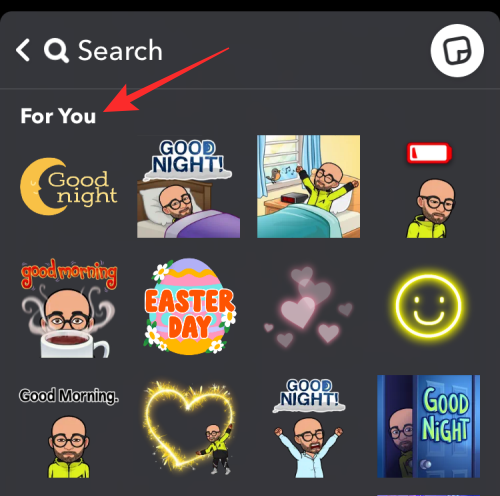
您可以通过点击它们来选择任何这些 GIF。
选项 2:从 Giphy Trending 发送 GIF
如果您无法从“为您推荐”部分找到相关的 GIF,您可以向下滚动 GIF 内的屏幕并查找“Giphy Trending”部分。本部分将向您展示世界各地人们共享的所有最新和最常用的 GIF。
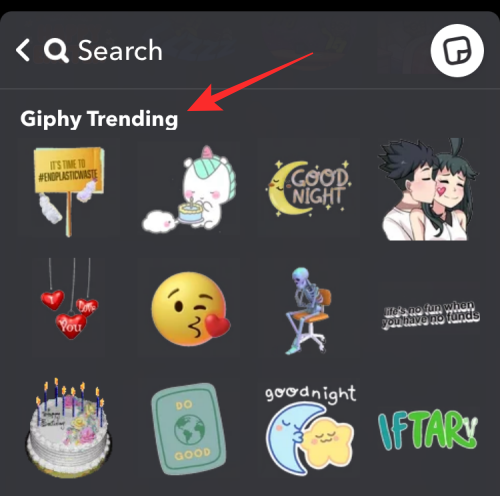
选项 3:从 Giphy 搜索 GIF
您可以通过点击顶部的搜索栏并输入关键字直接从 Giphy 搜索特定的 GIF。
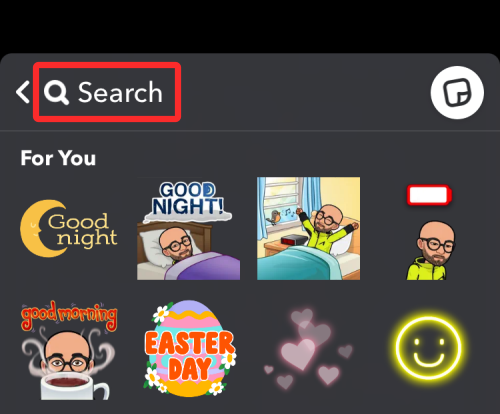
出现搜索结果时,向下滚动“Giphy”部分,您可以从此处选择要添加的 GIF。
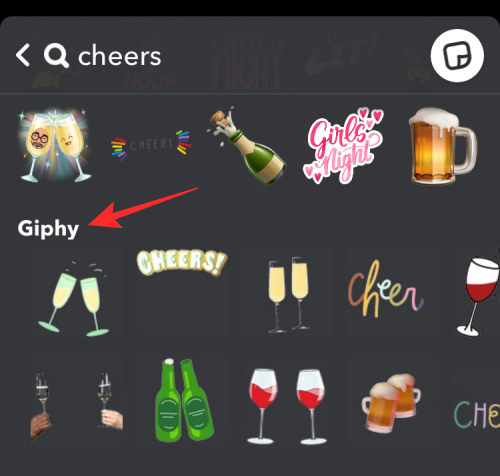
选项 4:发送您的动画 Bitmoji
如果您已经为 Snapchat 个人资料设置了现有的 Bitmoji,您将能够基于它添加 GIF,因此在某种程度上,您将 Bitmoji 的动画版本添加到 Story/Snap。当您访问贴纸屏幕内的 GIF 选项时,可以在“为您”部分中找到动画 Bitmojis。
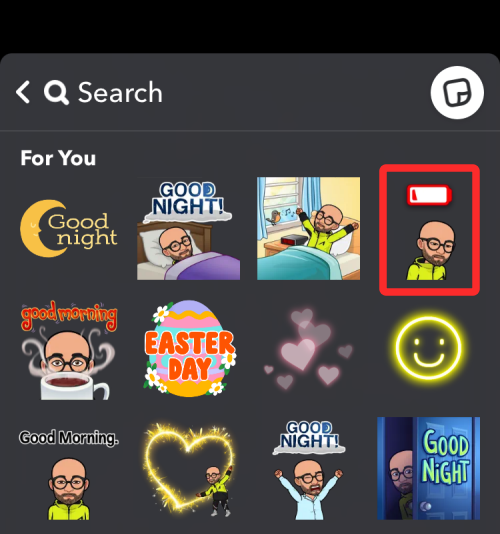
选项 5:搜索特定的动画 Bitmoji
如果您想添加 Bitmoji 的动画版本,但找不到最适合您的故事/快照的 GIF,那么您实际上可以通过在顶部的搜索栏上输入关键字来搜索它。
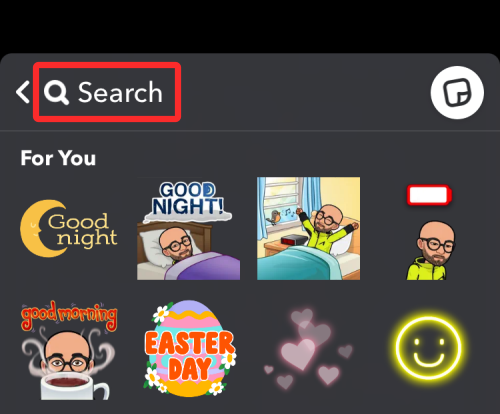
当搜索结果出现时,根据“热门结果”和“Bitmojis”部分下的关键字查找动画 Bitmojis。
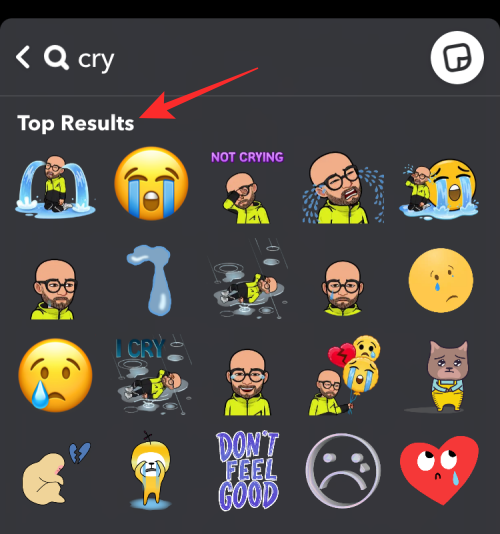
要将 GIF 或动画 bitmoji 添加到您的故事/快照中,请点击它。
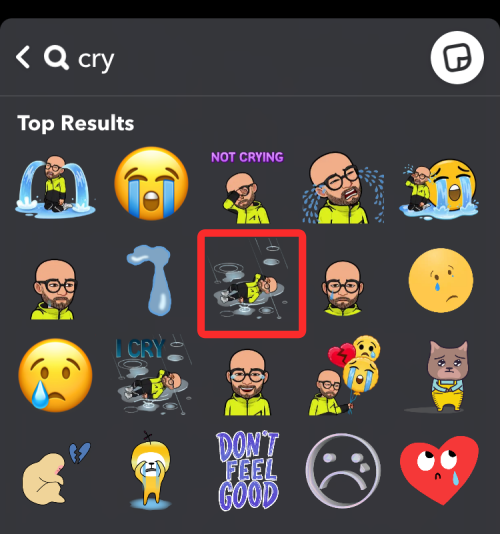
将 GIF 添加到图片/视频后,将其拍摄到您想要的位置,并根据需要对故事进行其他调整。
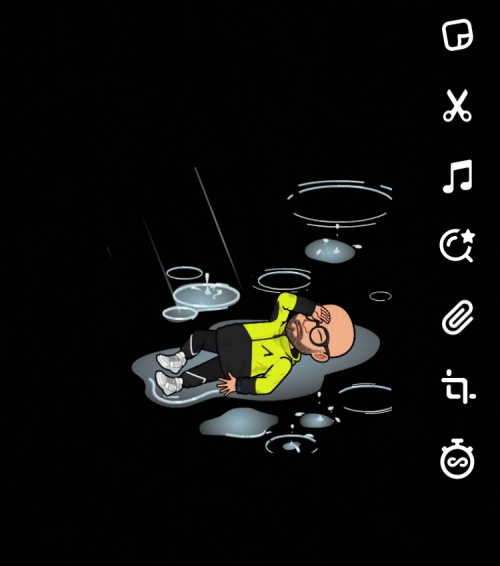
准备好后,点击发送到以将 GIF 分享为故事或快照。
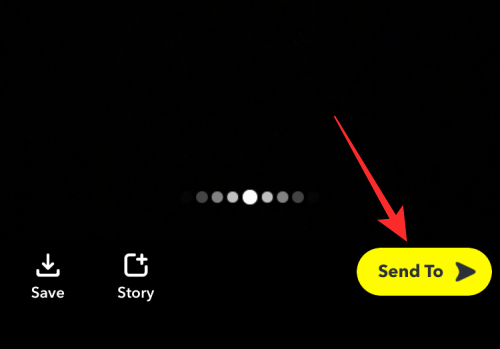
方法 #2:从相机胶卷或画廊添加 GIF
除了 Snapchat 上可用的 GIF 贴纸外,您还可以使用图库或相机胶卷分享您在互联网上找到的有趣 GIF 或 Snap 中的自定义 GIF。
要在您的故事中或与您的朋友分享 Snapchat 上的现有 GIF,请打开手机的照片应用并找到您要分享的 GIF。当 GIF 加载时,点击底部的分享。
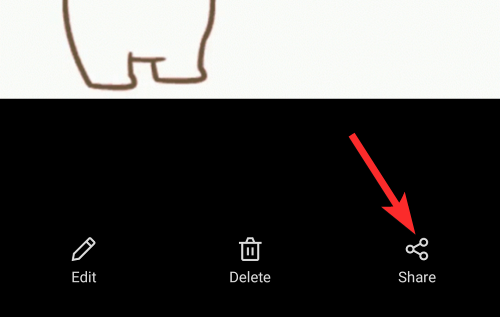
在出现的共享菜单中,选择Snapchat。
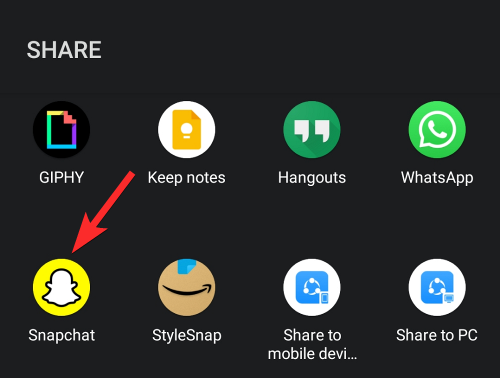
将选定的 GIF 添加到 Snapchat 后,点击右下角的发送图标以将 GIF 分享为故事或快照。
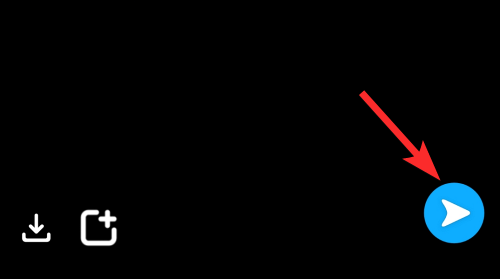
方法 #3:在 Snapchat 上的消息中发送 GIF
有什么比直接在 Snapchat 上的聊天消息中分享有趣和酷炫的 GIF 以保持对话更好的呢?相信我们; 一旦您开始在聊天中使用 GIF,就没有回头路了!但要做到这一点,您需要 Gboard 或 Giphy 键盘。在 Android 中,Gboard 是默认键盘,而对于 iOS,Giphy 键盘就像一个魅力。因此,我们将在此处解释适用于 Android 和 iOS 用户的方法。
在安卓上
对于许多 Android 设备,Google 的 Gboard 是开箱即用的默认键盘应用程序。如果您希望将 GIF 添加到您想要结束给其他人的快照中,您不必再看下去,因为 Gboard 可以很好地完成这项工作。如果您的设备上没有安装 Gboard 应用程序,您可以从Google Play 商店下载。
要在聊天中添加 GIF,请打开Snapchat应用并点击底部的聊天标签。
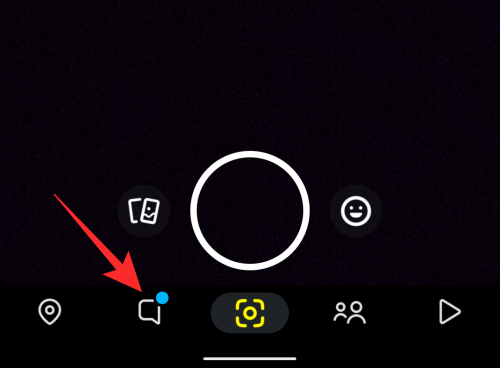
出现“聊天”屏幕时,从与您进行过对话的人列表中选择您朋友的姓名。
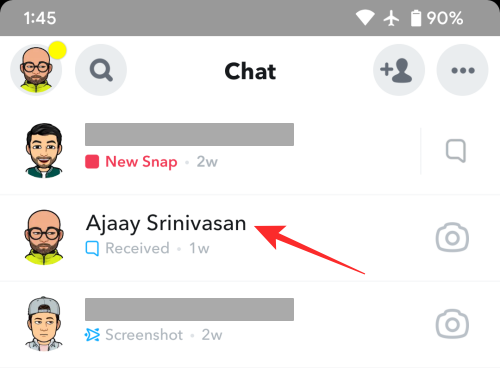
这应该会在默认键盘打开的情况下加载选定的聊天线程。如果 Gboard 未设置为默认键盘,请点击右下角 的键盘图标。
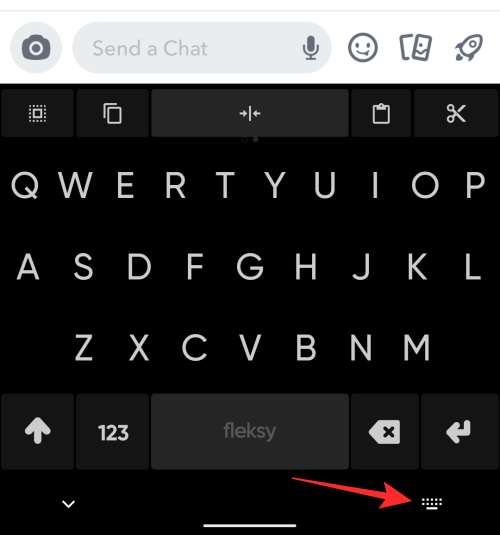
在出现的“选择输入法”提示中,选择Gboard。
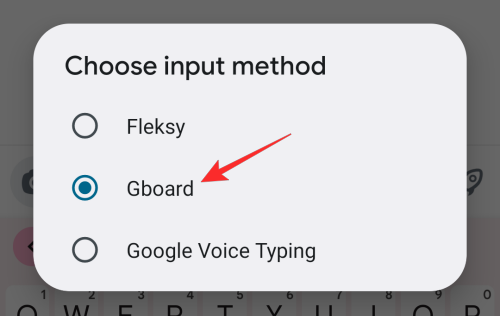
Gboard 的键盘现在将在屏幕的下半部分弹出。要添加 GIF,请点击底部的Emoji 图标(在 Space 键的左侧)。
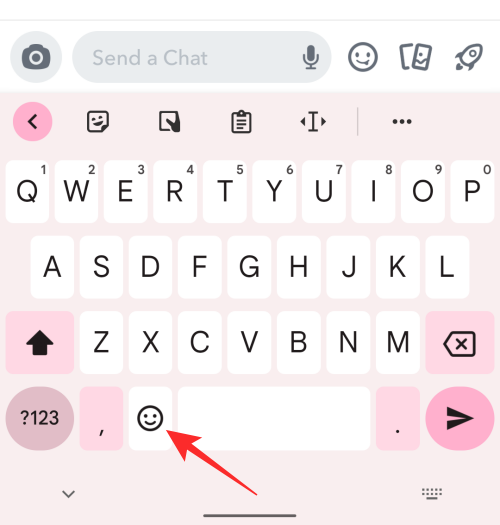
当表情符号加载时,点击底部 的GIF 标签。
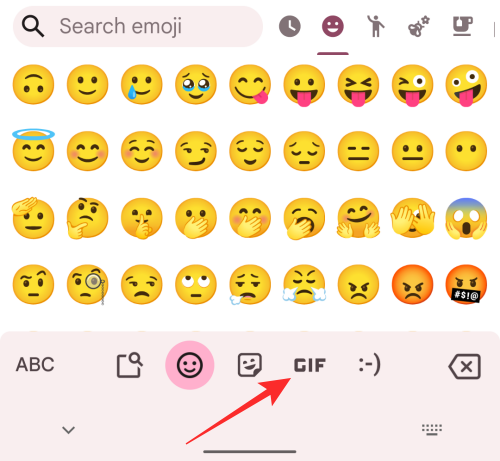
您现在将看到 Gboard 的 GIF 部分。首先,您应该在屏幕上看到所有最近使用的 GIF。
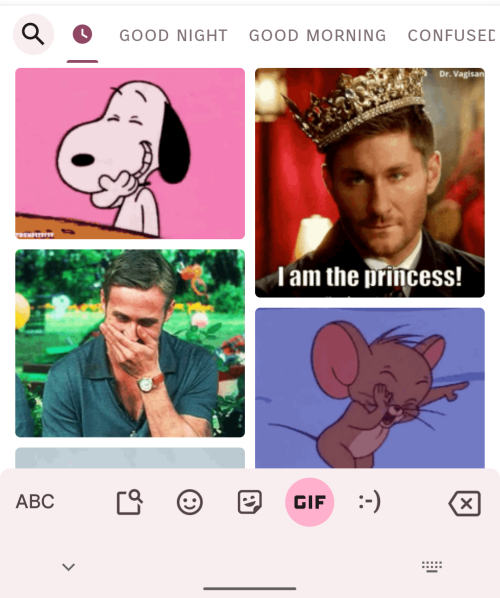
您可以通过点击 GIF 键盘顶部的建议选项卡来查找更多 GIF。
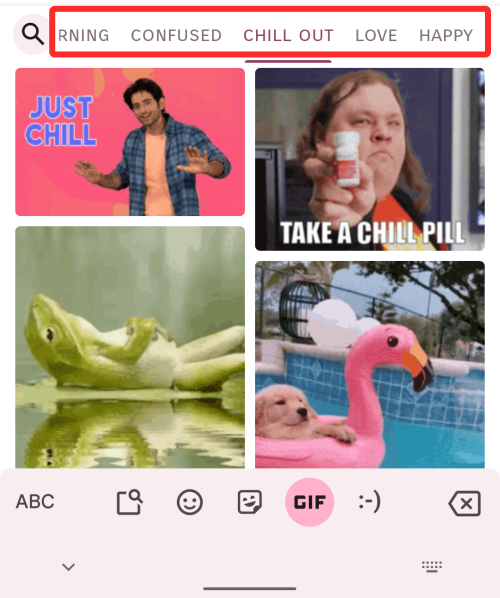
您还可以通过点击键盘左上角的 搜索图标来搜索 GIF。
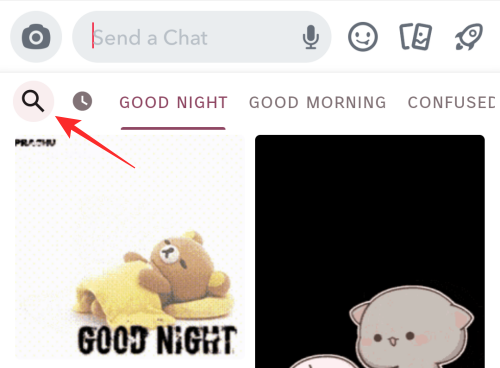
当搜索框出现时,输入您的关键字以根据您的搜索查看 GIF。然后,您可以从搜索框下方显示的搜索结果中添加它们。要将您喜欢的 GIF 添加到聊天中,只需点击 GIF。
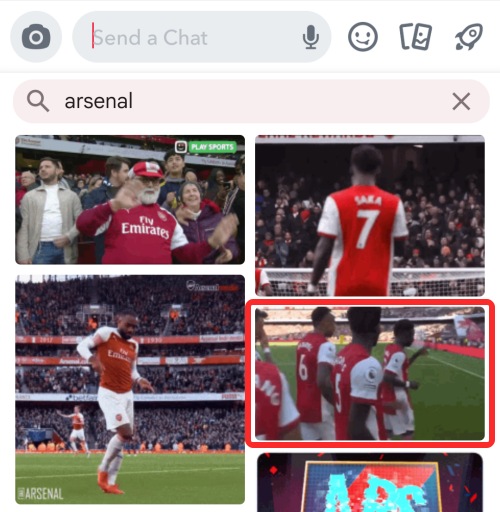
GIF 将立即发送,并将像任何其他消息一样出现在聊天中。
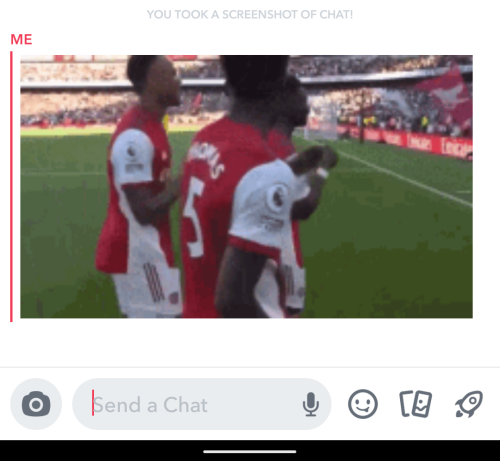
在 iPhone 上
Apple 在 iOS 上的本机键盘应用程序没有 GIF 部分。因此,如果您希望将它们添加到您在 Snapchat 上的聊天中,您需要安装 Gboard,它提供了您可以在其 Android 应用程序上找到的所有 GIF。要在 iOS 上下载 Gboard,请访问此App Store链接并在您的 iPhone 上安装该应用程序,然后按照屏幕上的说明进行设置。
要在聊天中添加 GIF,请打开Snapchat应用并点击底部的聊天标签。
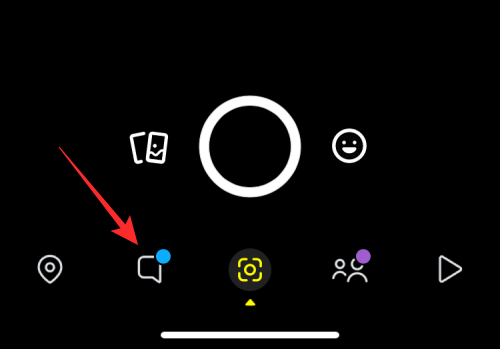
出现“聊天”屏幕时,从与您进行过对话的人列表中选择您朋友的姓名。

这应该会在您打开本机键盘的情况下加载所选朋友的聊天。要改为打开 Gboard,请点击并按住左下角 的地球图标。
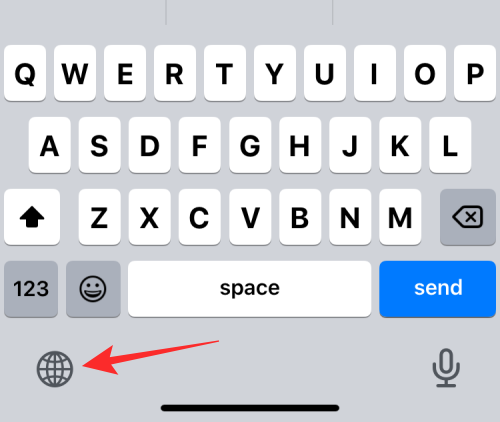
您现在将看到一个显示键盘列表的溢出菜单。从此菜单中,选择Gboard。
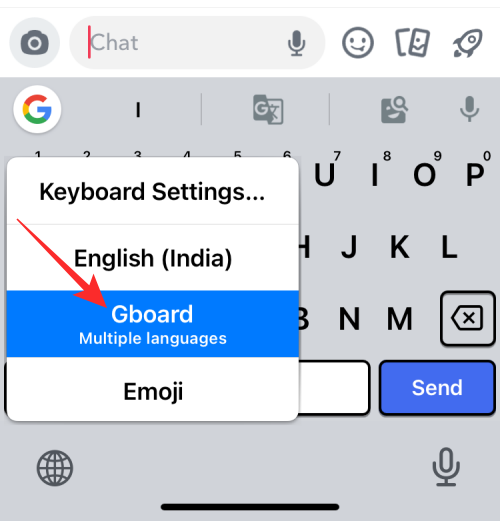
Gboard 的键盘现在将出现在屏幕上。要添加 GIF,请点击底部的Emoji 图标(在 Space 键的左侧)。
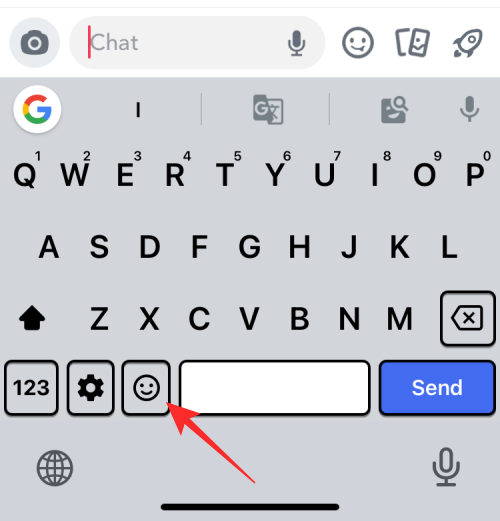
当表情符号加载时,点击底部 的GIF 标签。
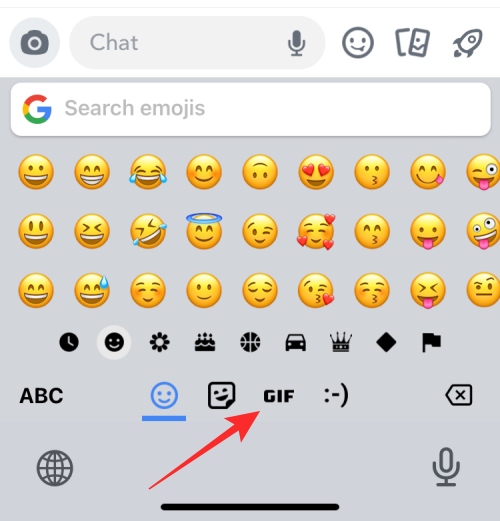
您现在将看到 Gboard 的 GIF 部分。首先,您应该在屏幕上看到所有最近使用的 GIF。
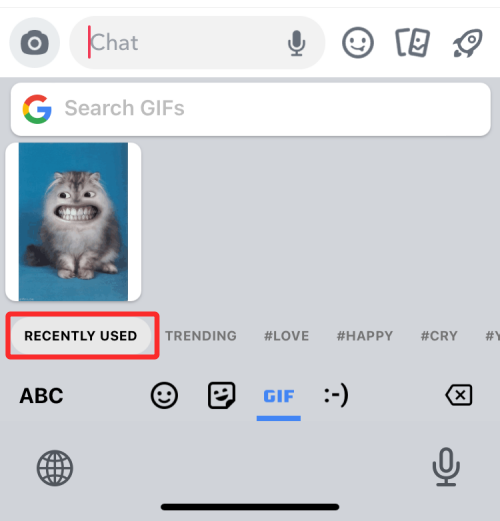
您可以通过点击 GIF 键盘底部的建议选项卡来查找更多 GIF。例如,您可以看到一些建议的标签是 Trending、Love、Happy、Cry 等。

您还可以通过点击键盘顶部的搜索 GIF框来搜索 GIF。
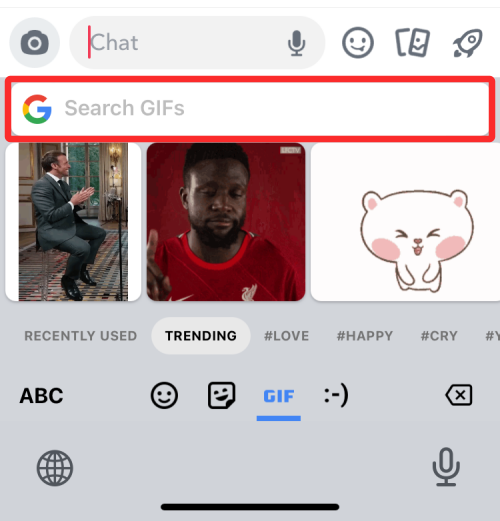
在这里,输入您要从中添加 GIF 的主题。然后,您可以通过点击从搜索结果中复制您喜欢的 GIF。
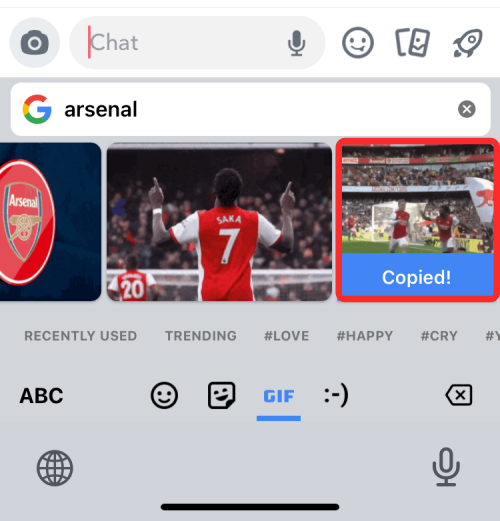
要将其作为消息发送,请点击聊天文本框并选择粘贴。
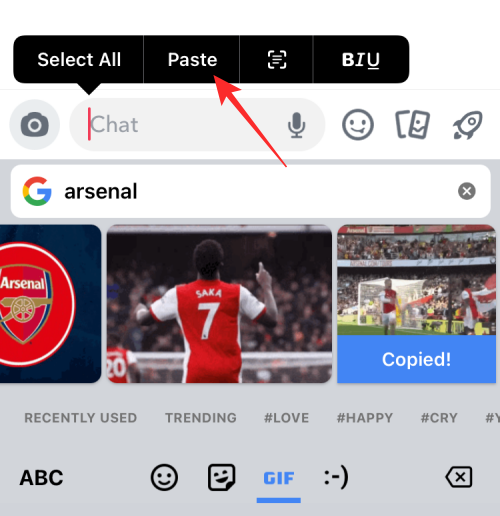
选定的 GIF 现在将发送到聊天室。
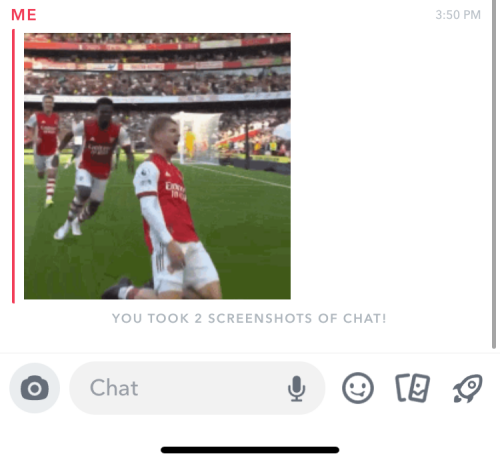
方法#4:在 Snapchat 上创建自己的 GIF
Snapchat 提供了一堆 GIF,您可以通过 Stories 和 Snaps 与您的朋友分享,但如果您找不到您一直在寻找的,您可以尝试在自己的 GIF 上创建。
要在 Snapchat 上创建 GIF 并在快照和聊天中与您的朋友分享,您需要在手机上安装 Giphy 应用程序。您可以使用以下链接下载该应用程序:
- Android 上的Google Play 商店
- iOS 上的应用商店
安装后,打开 Giphy 应用程序。您可以注册一个帐户或完全跳过注册过程。当应用程序的主屏幕出现时,点击右上角的创建。
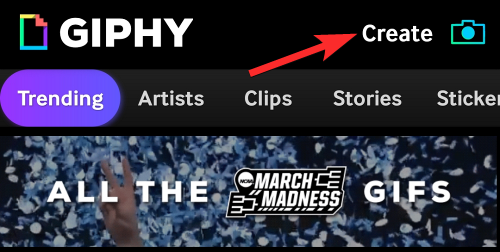
当相机加载时,点击底部 的GIF 标签。
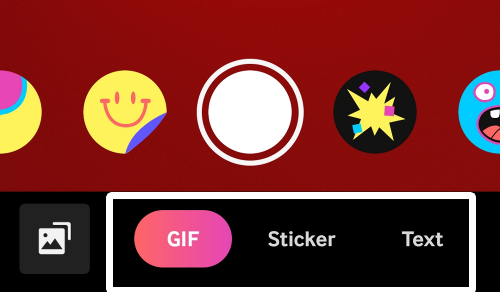
现在,您可以通过滑动 GIF 选项卡上方的圆圈来选择一组可以添加到脸部或背景的蒙版和效果。您可以从以下一组效果中进行选择来创建您的 GIF:
Special FX将彩虹、故障或像素等滤镜应用于您的视频。

贴纸在您的视频/照片上应用动画层。
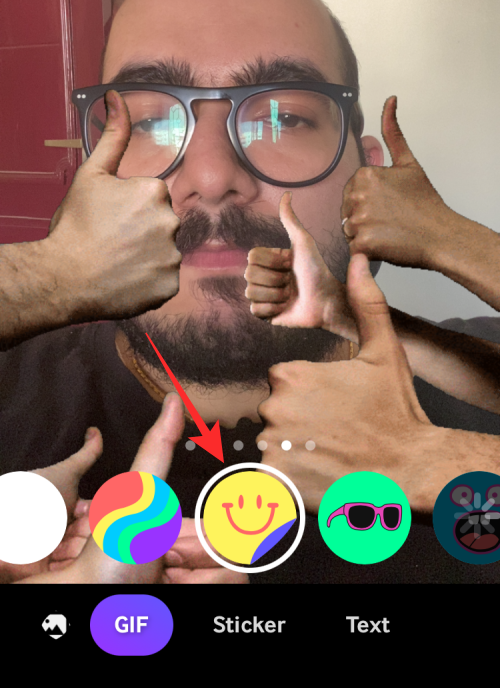
Accessorize和Clay Face在您的脸上添加基于 AR 的面具。
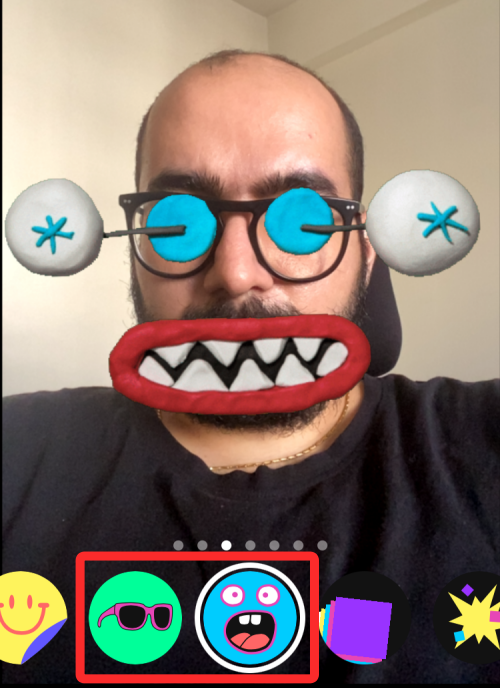
当您四处移动时,回声会使您的脸在整个屏幕上成倍增加。
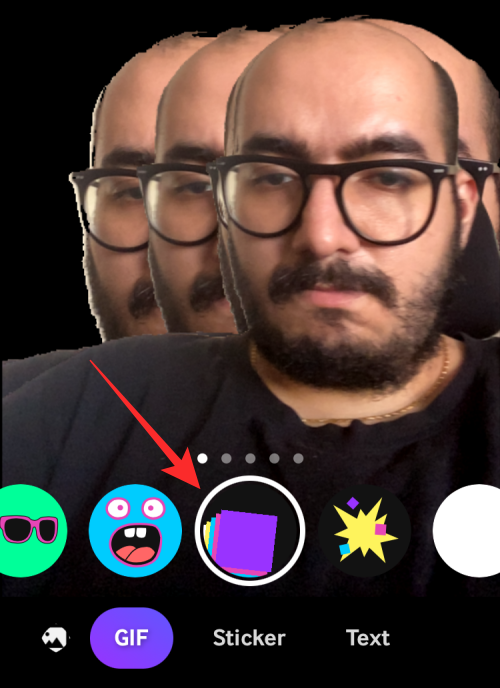
Explodes在您的脸部和周围应用一堆动画贴纸。
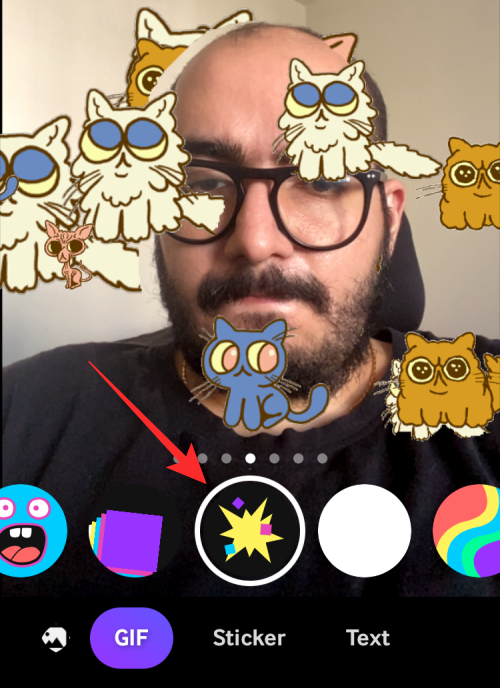
您可以选择要添加的任何效果来创建 GIF。选择后,您可以通过点击并按住您选择的效果圈来制作自己的 GIF,效果圈也类似于快门按钮。

录制视频后,您可以通过添加文本和贴纸来进一步编辑它。
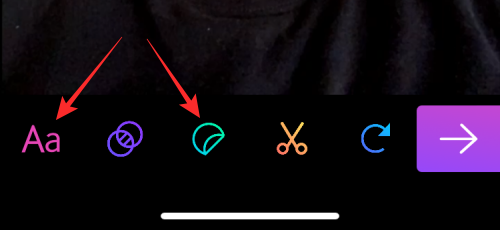
您可以通过点击两个圆圈图标并选择首选过滤器 来为 GIF 添加更多效果。
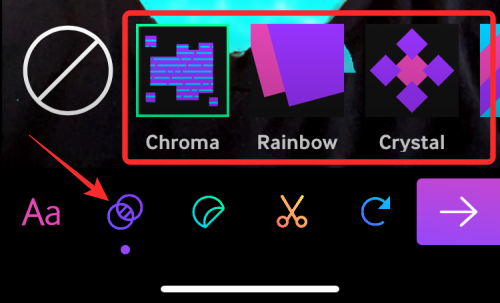
还可以修剪录制的视频,或者可以分别使用剪刀图标和圆形箭头图标更改其循环顺序。
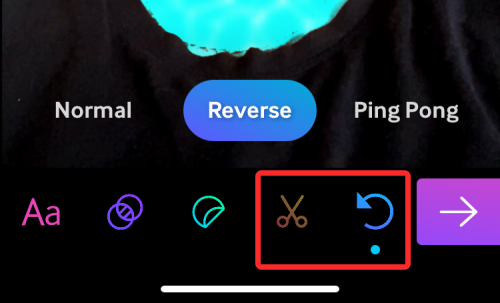
对所有更改感到满意后,点击右下角的右箭头。
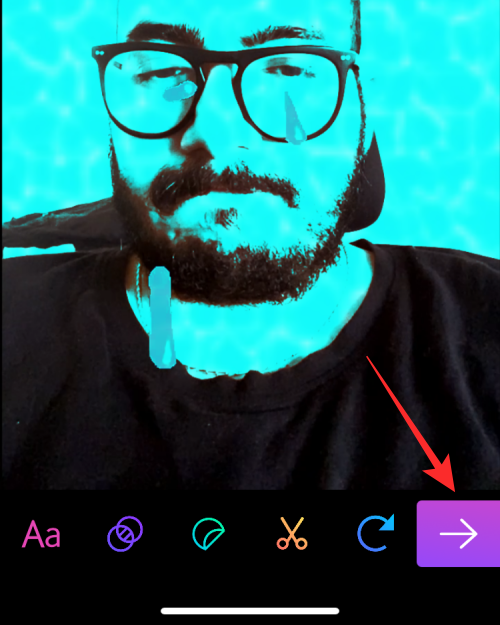
在此屏幕上,点击分享 GIF。
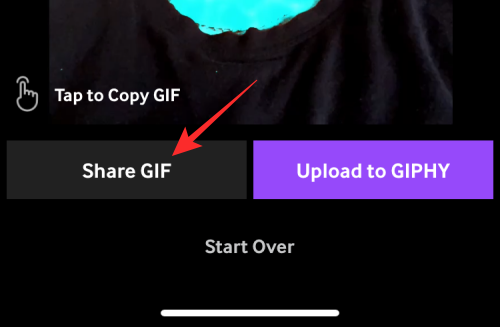
在下一个屏幕上,点击保存 GIF以将图像保存到您的设备或选择 应用程序图标直接共享它。
https://cdn.nerdschalk.com/wp-content/uploads/2022/04/send-gifs-on-snapchat-23-a.png?width=1000
如何将 Snapchat 视频转换为 GIF 循环
Snapchat 应用程序中有一个非常酷的功能,可让您立即将任何 Snapchat 视频转换为 GIF 循环。想知道怎么做?请按照以下简单步骤操作:
打开Snapchat应用程序并通过点击并按住底部中心的快门图标录制视频来录制视频。
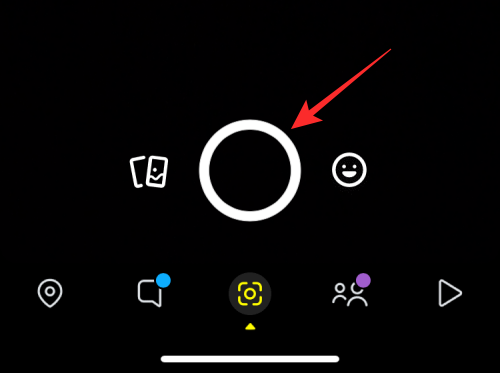
现在点击右侧 的循环图标,直到它显示“看”。
https://cdn.nerdschalk.com/wp-content/uploads/2022/04/send-gifs-on-snapchat-64-a.png?width=1000
就是这样。您的视频将转换为 GIF循环,现在您可以与 Snapchat 列表中的任何人分享。
如何在 Snapchat 上发送音乐 GIF
知道的人不多,但是是的,您甚至可以使用另一个名为 TuneMoji 的应用程序在 Snapchat 上分享音乐 GIF。Tunemoji应用程序上可用的 GIF添加图层或音乐/歌曲以与 GIF 一起循环播放。
与 Giphy 一样,这个应用程序有大量的音乐 GIF,您可以通过短语或单词搜索并直接推送 Snapchat 与您的朋友或您的故事分享。您所要做的就是打开 Tunemoji 应用程序,搜索 GIF 并点击共享选项直接在 Snapchat 上共享。
当 GIF 不工作时,你应该怎么做?
有时,当您尝试在 Snapchat 上通过快照或聊天共享 GIF 时,GIF 功能或按钮不起作用。这通常发生在您的 Snapchat 应用未更新到最新版本时。因此,如果您尝试了我们上面解释的所有方法,但仍然无法将 GIF 添加到您的故事或快照中,则不必惊慌;只需更新应用程序即可解决此问题。
常见问题
GIPHY 应用程序可以免费使用吗?
是的,GIPHY 应用程序可免费下载并用于 Android 和 iOS。您只需在您的设备上安装该应用程序,使用您的 Google 或 Facebook 帐户注册,然后开始与您的亲人创建、分享和下载大量 GIF。它的网络版本也非常酷且易于使用。
 台词网
台词网